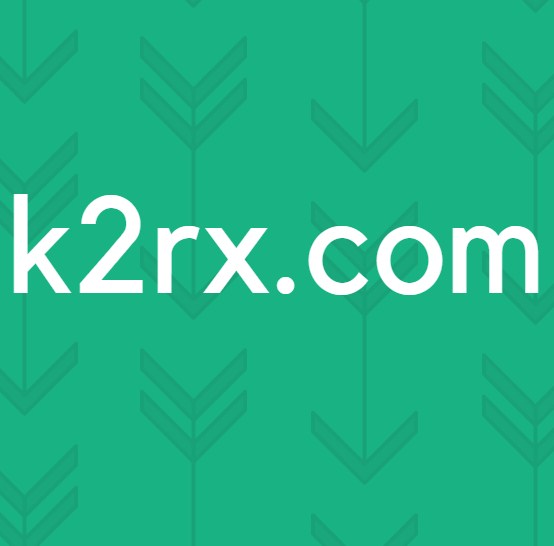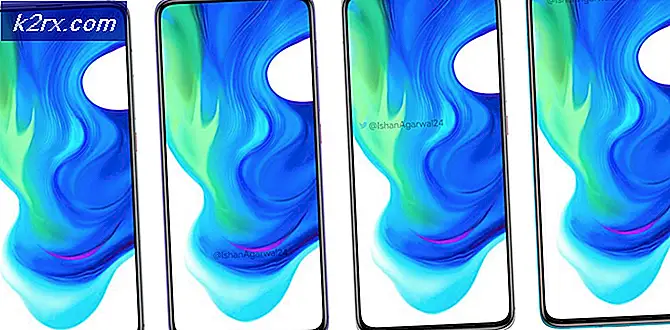Hvordan overvåke statusen til Amazon EC2-forekomster?
Vi er i en tid der overvåking av nettverket ditt er viktig når det gjelder nettverksadministrasjon. Cloud computing er en løsning alle går mot, og i stedet for å måtte kjøpe den fysiske maskinvaren, er virtualisering et mye mer kostnadseffektivt derivat. For å sikre tilgjengeligheten og påliteligheten til Amazon-forekomster, er det viktig at du vet hvordan du kan overvåke forekomster fra AWS Web Console.
Å samle inn data fra alle punktene i AWS-løsningene dine er viktig, da det er veldig nyttig å feilsøke en feil, spesielt en som kan ha gjort flere poeng ubrukelige. Overvåking er ingen enkel oppgave, men det er virkelig verdt innsatsen og tiden som legges inn med tanke på at det kan spare deg for lenger nedetid. For å være på toppen av dine EC2-forekomster, anbefales det at du måler ytelsen til forekomsten din til forskjellige tider med forskjellige belastninger og ser reaksjonen til forekomsten. Dette vil hjelpe deg med å konkludere med maksimal kapasitet for din forekomst.
Du kan også lage bilder av forekomster ofte, slik at du raskt kan være tilbake online i tilfelle datatap eller maskinvarefeil. Imidlertid er det to typer overvåkingsalternativer som AWS gir, dvs. automatisk overvåking der du må konfigurere verktøyene for å gjøre alt overvåkning som du trenger. Den andre typen er manuell overvåking som, som det fremgår av navnet, innebærer manuelle inngrep fra IT-administratorer for å nå ønsket resultat. Vi vil fokusere på automatisert overvåking i denne guiden.
Forekomststatuskontroller
Amazon EC2 utfører regelmessig automatiserte kontroller av løpingen din EC2-forekomster for å se om det er noen problemer med forekomsten. Problemer som kan forhindre forekomsten i å kjøre applikasjoner. Disse statuskontrollene blir utført hvert minutt, slik at du alltid blir oppdatert om statusen til EC2-forekomster. Resultatet av statuskontrollen er enten bestått eller mislykket.
Det er to typer kontroller som utføres, systemstatuskontroller og instansstatuskontroller. Systemstatussjekker er problemer som krever AWS-involvering for å fikse problemet, for eksempel strømbrudd, ingen nettverkstilkobling, etc. Forekomststatussjekker trenger din involvering for å reparere problemet og oppdager ofte problemer som et ødelagt filsystem, feil nettverkskonfigurasjon, etc.
Vise statuskontroller
Du kan se statuskontrollene til EC2-forekomster på AWS Management Console. Slik ser du på det:
- Logg inn på AWS Management Console og gå til EC2.
- Klikk på fra navigasjonsruten på venstre side Forekomster.
- Nå, på Forekomster side, klikk på Status Sjekker under listen over forekomster.
- Sørg for å velge forekomsten du vil se statuskontrollen for. Hvis noe mislykkes, kan du finne mer informasjon om det under Overvåkning.
Overvåking av Amazon EC2-forekomster
Annet enn statuskontroller, kan du finne ytterligere informasjon om forekomsten din under Overvåking. Den viser informasjon om ulike beregninger via sanntidsgrafer, slik at det er lettere for deg å forstå og lese. Fra CPU-bruk til diskoperasjoner som disklesing eller diskskriving, fra inngående nettverk til utgående nettverk i byte, alt sammen og mye mer er tilgjengelig under Overvåking.
Slik viser du dataene:
- Gå til EC2 Ledelse Konsoll.
- Klikk på på venstre side Forekomster og velg deretter forekomsten du vil se dataene for.
- Klikk Overvåkning i fanen nedenfor for å se forskjellig informasjon i sanntid.
- Du kan også endre grafene for å vise innsamlede data fra forskjellige perioder; opp til de to siste ukene. For å gjøre dette, velg bare et alternativ i Viser data for rullegardinmenyen øverst til høyre på fanen.
- Klikk på et diagram for å endre hvordan dataene samles inn for den spesifikke beregningen. Du kan endre Periode samt Statistikk av beregningen.
- For mer detaljert overvåking kan du aktivere detaljert overvåking av CloudWatch som vil koste deg litt mer. For å gjøre dette er det bare å klikke på Aktiver detaljert overvåking alternativet gitt, og klikk deretter Ja, Aktiver i popup-dialogboksen. Klikk deretter på Lukk.
Opprette en alarm
Du kan opprette alarmer slik at du får beskjed når beregningene når en terskel som du angir i alarminnstillingene. En alarm kan enkelt opprettes via EC2 Management Console. Du kan opprette forskjellige alarmer som utfører visse handlinger, for eksempel å stoppe en forekomst, starte på nytt eller avslutte Amazon EC2-forekomsten. Gjør følgende for å lage en alarm ved hjelp av Amazon EC2-konsollen:
- Logg inn på EC2 Management-konsoll.
- Gå til Forekomster fra navigasjonsruten på venstre side.
- Velg forekomsten du vil opprette en alarm for.
- Gå til Overvåkning og klikk deretter på Skape Alarm knapp.
- Klikk på alternativet Opprett emne for å gi varselet en tittel.
- Etter det, oppgi e-postadressene som skal motta varselet i Med disse mottakerne eske.
- Hvis du ønsker å gjøre noe når alarmen utløses, sjekk Ta de handling eske.
- Velg deretter om du vil starte forekomsten på nytt, noe som betyr å starte operativsystemet på nytt, stoppe forekomsten, avslutte eller gjenopprette forekomsten.
- Velg den spesifikke beregningen du vil lage alarmen for, og oppgi deretter kriterier for alarmpolitikken. For eksempel hvis du ønsker å bli varslet når prosessor Utnyttelse når / overstiger 80 prosent, permisjon Når som helst til Gjennomsnitt og still inn Er til >= til 80. Etter det kan du gi en periode for terskelen.
- Til slutt, gi alarmen et navn i Navn på alarm og klikk deretter på Skape Alarm knapp.
- Dette vil opprette alarmen din, og du vil bli varslet når beregningsgrensen når den oppgitte terskelen.
På samme måte kan du opprette alarmer for statuskontroller ved hjelp av hvilke du kan utføre de samme handlingene hvis en bestemt statuskontroll mislykkes. For å lage en statuskontrollalarm, gå til Status Kontrolls-fanen, og klikk deretter på Opprett statuskontrollalarm knapp. Resten av prosedyren er den samme som ovenfor.